5 GHz: n Wi-Fi-taajuudella on taipumus tarjota korkeampi tietoalue, jolla on vähän tai ei ollenkaan häiriöitä. Monet asiantuntijat väittävät, että se tarjoaa vahvemman yhteyden ja suosittelee tämän kaistan valitsemista 2,4 GHz: n Wi-Fi: n sijasta , varsinkin jos reitittimet ovat lähellä niitä. Mutta onko 5 GHz: n verkkoa käytettävissä iPhonelle? Jos on, miten luot tämän yhteyden? Selvität tänään!

Kuinka muodostaa yhteyden iPhonen 5 GHz: n Wi-Fi-verkkoon?
IPhonen pitäisi pystyä muodostamaan yhteyden 5 GHz: n langattomaan verkkoon ilman ongelmia. 5 GHz: n kaistan prosessi on sama kuin minkä tahansa muun verkon kanssa. Sinun tulisi mennä puhelimesi asetuksiin ja valita sitten Wi-Fi. Puhelimesi näyttää sitten luettelon käytettävissä olevista verkkoista. Kun näet 5 GHz: n Wi-Fi: n, johon haluat muodostaa yhteyden, napsauta sitä ja kirjoita salasanasi. IPhonesi tulisi nyt olla yhteydessä verkkoon.
Mitä tehdä, jos iPhone ei pysty havaitsemaan 5 GHz: n Wi-Fi-verkkoa?
Onko sinulla ongelmia 5 GHz: n verkon tunnistamassa puhelimesi? Siihen on muutamia syitä. Annetaan tutkia heitä.
Onko iPhone jopa yhteensopiva 5 GHz: n taajuuskaistan kanssa?
Yksi tärkeimmistä syistä, miksi et pysty muodostamaan yhteyttä 5 GHz: n Wi-Fi: hen, on se, että mallisi ei ole yhteensopiva bändin kanssa. Seurauksena on, että puhelimesi ei tunnista verkkoa. Silti se on erittäin epätodennäköistä, koska jokainen uusi iPhone -malli voi toimia 5 GHz: n bändin kanssa. Toisaalta mallit, kuten iPhone, iPhone 3G ja 3GS ja iPhone 4 ja 4S eivät ole. Siksi, jos sinulla on yksi näistä vanhoista puhelimista, et voi muodostaa yhteyttä 5 GHz: n langattomaan verkkoon.
Varmistaaksesi, että et tuhlaa aikaa yrittäessäsi muodostaa yhteyden yhteensopimattomaan verkkoon, tässä on luettelo jokaisesta iPhone -mallista, joka toimii 5 GHz: n kaistalla:
- iPhone 5, 5c ja 5s
- iPhone 6, 6 Plus, 6S ja 6S Plus
- iPhones Se
- iPhone 7 ja 7 Plus
- iPhone 8 ja 8 Plus
- iPhone X, XS, XS Max ja XR
- iPhone 11, 11 Pro ja 11 Pro Max
- iPhone 12, 12 Mini, Pro ja Pro Max
- iPhone 13, 13 Mini, Pro ja 13 Pro Max
Asettavatko asetuksesi havaitsemiskysymyksen?
Saatat joutua pistämään reitittimen asetusten ympärille hieman, jotta puhelimesi on helpompi havaita verkon. Onneksi koko prosessi on melko yksinkertainen ja tapana vie yli kymmenen minuuttia.
Jos haluat muuttaa reitittimen asetuksia, vierailet reitittimien määrityssivulla . Sitten sinun on löydettävä langattomat asetukset -osio. 802.11 -kaistan alla voit vaihtaa 2,4 GHz: stä 5 GHz: iin. Voit sitten yrittää kytkeä laitteen 5 GHz: n verkkoon.
Jos bändin ohjausvaihtoehto on käytössä, kannattaa ehkä poistaa se käytöstä. Tämä vaihtoehto yhdistää molemmat käytettävissä olevat kaistat (2,4 ja 5 GHz) ja yhdistää laitteet automaattisesti toiseen kaistalle. Joten, jos verkkoon liittyvä laite tukee 5 GHz: n kaistaa, reititin pakottaa yhteyden 5 GHz: n Wi-Fi: hen. Jos laite ei tue 5 GHz: n kaistaa, se kytketään 2,4 GHz: n Wi-Fi: hen.
Et näe kahta erillistä Wi-Fi-verkkoa (2,4 GHz ja 5 GHz) yhteyden yhteydessä Wi-Fi: hen-näet vain yhden Wi-Fi-verkon nimen. Kun poistat tämän vaihtoehdon käytöstä, saat kaksi erillistä verkon nimeä - yhden 2,4 GHz: n verkon ja toisen 5 GHz: n verkossa.
Varmista myös, että kaksikaistainen reititin lähettää kaksi erilaista verkkonimeä (SSID)-älä käytä samaa nimeä 2,4 GHz: n Wi-Fi- ja 5 GHz Wi-Fi: lle.
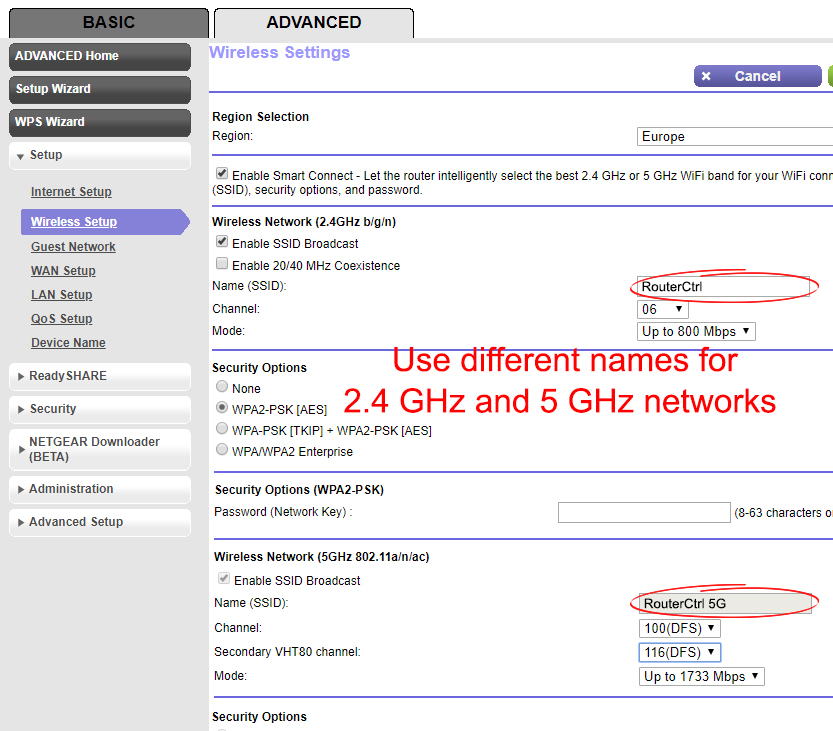
Jos puhelimesi ei vieläkään pysty tunnistamaan langatonta verkkoa, sinun tulee mennä jälleen reitittimien asetuksiin . Siellä sinun pitäisi mennä Wi-Fi Chanel -osastoon. Toisen Wi-Fi-kanavan valitseminen antaa sinun poistaa mahdolliset häiriöt, jotka voivat heikentää yhteyttä.
Onko etäisyys sinun ja reitittimen välillä?
5 GHz: n verkko on kuuluisa sen tarjoaman signaalin vahvuudesta. Sen tärkein haittapuoli on kuitenkin se, että se ei pysty tarjoamaan vahvaa Internet -yhteyttä, kun laite on liian kaukana reitittimestä. Siksi monet asiantuntijat suosittelevat, että käytät 2,4 GHz -kaistaa, kun olet kauempana reitittimestä.

Jos haluat todella muodostaa yhteyden 5 GHz: n kaistalle, sinun on siirryttävä lähemmäksi reititintä. Sitten sinun tulisi yrittää muodostaa yhteys verkkoon uudelleen.
Käyttävätkö laitteesi vanhentuneella ohjelmistolla?
Vanhentunut laiteohjelmisto on yleisimpiä syitä, miksi laitteilla voi olla ongelmia yhdistämisessä. Siksi ensimmäinen tehtäväsi ongelman lieventämiseksi olisi tarkistaa, onko iPhone -ohjelmistopäivityksiä. Voit sitten päivittää puhelimesi ja yrittää muodostaa yhteyden langattomaan verkkoon.
Kuinka päivittää iPhone
https://www.youtube.com/watch?v=csjaeyvvruy
Samoin reitittimessäsi voi olla vaikeuksia toimia oikein, jos se toimii vanhentuneella laiteohjelmistolla. Suurin osa näistä laitteista voi päivittää automaattisesti ja palauttaa yksin. Mutta sen ei aina tarvitse olla tilanne , varsinkin jos Wi-Fi ei toiminut jonkin aikaa.
Reitittimen laiteohjelmiston manuaaliseksi päivittämiseksi sinun tulee käydä reitittimien valmistajan virallisella verkkosivustolla. Sitten sinun on ladattava uusin käytettävissä oleva laiteohjelmisto. Sitten voit kytkeä reitittimen tietokoneeseen Ethernet -kaapelin kautta ja siirtyä sen kokoonpanoruvulle. Siellä voit ladata lataamasi laiteohjelmiston. Kun olet valmis, sinun tulee yksinkertaisesti käynnistää reititin uudelleen ja nähdä, pystyykö iPhone nyt havaitsemaan 5 GHz: n Wi-Fi.
Kuinka päivittää Netgear Nighthawk -reititin
Muita asioita, jotka yritetään antaa iPhonesi muodostaa yhteyden 5 GHz: n Wi-Fi: hen
Jos mikään näistä menetelmistä ei toiminut, helpoin asia, jota voit kokeilla, on iPhonen käynnistäminen uudelleen. Monet asiat voivat mennä pieleen laitteesi kanssa ja yksinkertainen uudelleenkäynnistys voisi korjata paljon niistä. Mallista riippuen sinun on joko painaa sivua tai äänenvoimakkuuden alas -painiketta ja liu'u sitten laitteen virta virta.
Vaihtoehtoisesti joudut ehkä painamaan äänenvoimakkuutta ja sivupainiketta samanaikaisesti. Sen jälkeen voit kytkeä iPhonesi uudelleen päälle ja tarkistaa, pystyykö se havaitsemaan langattoman verkon vai ei.
Suositeltu lukeminen:
- Opas Internetin hankkimiseen veneitä varten vuonna 2022
- Parhaat tavat saada vahva Wi-Fi-signaali kuorma-autojen kuljettajille (Internet-yhteys minne ikinä menetkin)
- Parhaat Internet -vaihtoehdot RV Livingille kokeilla vuonna 2022
Reitittimen nollaaminen voisi myös auttaa. Tätä varten sinun on löydettävä palautuspainike laitteen takaosasta. Tarvitset nastan tai kynän painamalla sitä. Kun olet tehnyt, reitittimen valot alkavat vilkkua osoittaen, että nollausprosessi on alkanut. Sinun tulisi antaa laitteellesi muutaman minuutin nollata ennen kuin käytät sitä uudelleen.
Viimeinen asia, jota voit kokeilla, on iPhonen verkkoasetusten palauttaminen. Sinun tulisi mennä asetuksiin ja napauttaa sitten kenraali. Sitten sinun on napsautettava siirto- tai palauttamista iPhone ja valittava nollausverkko -asetukset. On parasta, että käynnistät myös iPhonen uudelleen, kun verkkoasetukset on nollattu.
Kuinka palauttaa verkkoasetukset iPhonessa
Lopulliset ajatukset
Siellä se on - vastaus siihen, pystyykö iPhone yhteyteen 5 GHz: n Wi -Fi -verkkoon ja miten se tapahtuu! Olemme myös antaneet sinulle nopean oppaan, joka auttaa sinua luomaan yhteyden puhelimesi, jos koet joitain ongelmia.
Toivottavasti olet nyt onnistuneesti yhdistänyt iPhonesi 5 GHz: n Wi-Fi-verkkoon ja voit hyötyä kaikista eduista, joita 5 GHz-yhtye tarjoaa!
